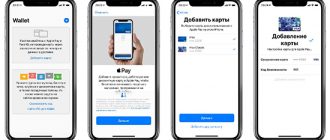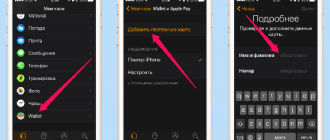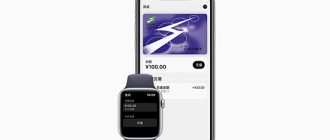Пользователи Iphone получили интересное приложение, упростившее платёжные процессы, после выхода 9 версии Apple IOS. Apple Wallet – бумажник, заменяющий физический кошелёк, занимающий немало места в сумке, рюкзаке. Ранее приложение было известно в качестве «Passbook». Passbook может хранить скидочные карты, но оплата с его помощью недоступна. Пользователи задаются вопросом – как пользоваться приложением Wallet на айфоне. Настало время разобраться – как настроить Wallet на телефон.
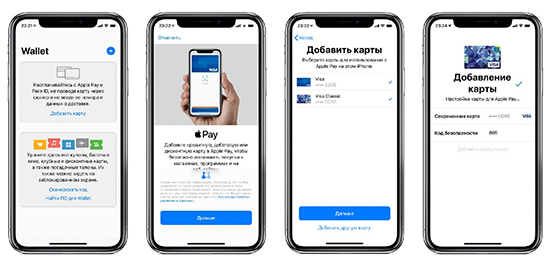
Что такое Apple Wallet
Apple Wallet – приложение, добавляющее пользователям удобство. С ним смартфон становится кошельком, в котором все карты, билеты хранятся в небольшом устройстве. Такой бумажник помещается в карман, сумку, рюкзак, не занимает много места, прост в использовании. Apple Wallet открыт для пользователей, у которых имеется смартфон с доступом к IOS 9, более новым версиям. Операционная Система поддерживается на старых устройствах, в том числе – Iphone 4, 5, обслуживание которых прекращено. Можно сказать, что Wallet доступен для всех владельцев техники от Apple. Если Iphone, IPod не поддерживает IOS 9, доступно «Passbook», с меньшим функционалом, но также полезным.
Apple Wallet – стандартное приложение, недоступное к удалению. При попытке удаления айфон не покажет знак крестика над приложением. Находится кошелёк на рабочем столе, среди прочих программ. Иконка выглядит как небольшого размера бумажник. Найти программу на устройстве можно, набрав «Wallet» в поисковой строке на рабочем столе.
В Соединённых Штатах приложение имеет больший функционал, чем в странах СНГ. Ученики школ, студенты, могут использовать Wallet для хранения документа, подтверждающего обучение в учебном заведении. В Европе функционал представляет добавление карт, билетов, пополнять бонусные баллы, просматривать баланс карт постоянного покупателя.
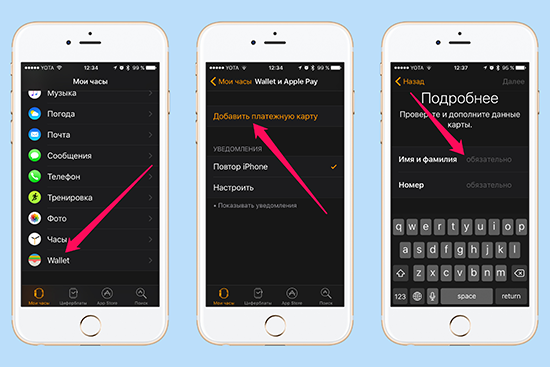
Какие карты можно добавлять
Добавлять в Wallet возможно любую карту, используемую пользователем. Так, к числу карт относятся: дебетовые, кредитные, скидочные, дисконтные, бонусные, лояльные, проездные. Помимо карт добавляются билеты на киносеанс, концерты, посадочные талоны на самолёт, прочие документы, пропускающие владельца на мероприятие. Работает добавление не на каждый билет, но билеты крупных компаний поддерживаются без проблем.
Добавление карты в Wallet
Так как приложение служит в качестве кошелька, пользоваться wallet возможно после добавления любого рода карты. На разных устройствах шаги для добавления отличаются. Так, для добавления на Iphone можно сканировать код, использовать более удобные способы. Apple Watch обилием вариантом не отличается.
На iPhone или iPod touch
Добавление на iPhone, iPod – идентичное. Для добавления есть несколько способов, пользователю доступен выбор самого удобного:
- Через приложения, допускающие использование Wallet. Найти их можно, пролистнув Wallet в самый низ. Кликнуть по «Править карты», «Найти ПО»;
- Отсканировать QR-код, штрихкод, в разделе «Править коды». Найти кнопку можно, пролистнув ниже в приложении Wallet. Кликнуть по «Отсканировать код», включится камера, область, в которой должен находиться код;
- Оплата через Apple Pay сопровождается нажатием на всплывающее уведомление от Wallet;
- Открыть сообщение на почтовом ящике, через смс;
- С помощью веб-версии, через Safari, Google Chrome, Yandex;
- Скинуть с помощью AirDrop;
- Использовать ПК от Apple – Mac;
- Находясь в США, при необходимости добавить удостоверение о подтверждении обучения в учебном заведении, зайти на сайт университета, школы. Если сайт поддерживает функцию – добавить удостоверение можно через личный кабинет;
- Чтобы привязать ключ от машины к Wallet, при поддержке функции, сделать через сайт создателя транспортного средства.
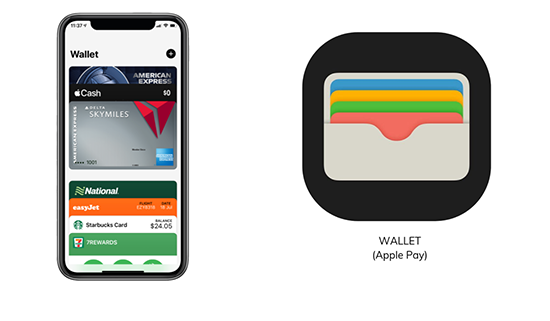
Не каждый билет, карта, ключ, удостоверение, поддерживаются для добавления. Если функции «Добавить в Wallet» — нет – уточнить у консультанта, работника, возможно ли добавить карту в приложение.
На Apple Watch
Apple Wallet также доступен для использования в смарт-часах Apple Watch. Для начала использования приложения, добавляется карта:
- Использовать инструкции от организации, обслуживающей банковскую карту, присланные по электронной почте;
- При наличии у вышеупомянутой организации приложения, запустить его;
- Проверить уведомление, присланное через приложение;
- Кликнуть на «Добавить».
После этого карта будет добавлена в список, готова к использованию.
Изменение параметров карты в Wallet
Как полагается, карты можно не только добавлять, но и настраивать. Для этого выбирается платёжная карта для изменения. На карте в углу находится знак «i». После клика на значок, пользователя направляют просмотреть данные о карте, действия, доступные с ней. Карту возможно перевернуть, после чего пользователю будет доступно:
- Убрать карту из приложения;
- Поделиться картой, используя AirDrop, мессенджер iMessage, электронную почту;
- Изменение устаревших данных о карте. Выполняется свайпом вниз;
- Управление функцией автоматического обновления карты;
- Получение информации о месте, которому принадлежит выпущенная карта;
- Управление уведомлениями;
- Управление карт по умолчанию для дальнейшей оплаты.
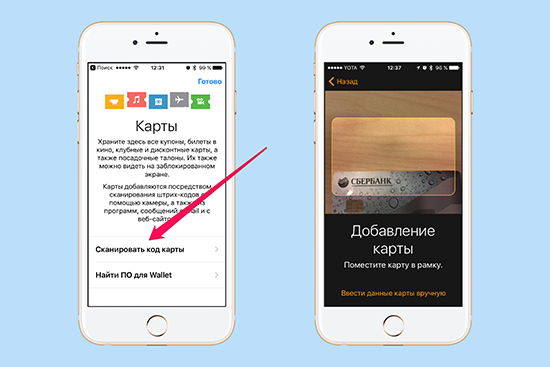
Помимо указанного, обратная сторона покажет ценную информацию о месте, которому принадлежит, например, скидочная карта. Доступен просмотр номеров для связи с администрацией, скидок, акций, проходящих в магазине в ближайшее время, прочее.
Удаление карты из Wallet
Как для добавления – удаление доступно не одним способом. Пользователь волен выбирать более удобный, быстрый метод из представленных ниже:
- Открыть приложение. Пролистать до низа, кликнуть по «Править карты». Кликнуть по стрелке. Нажать на появившуюся кнопку «Удалить»;
- Открыть Wallet, выбрать удаляемую карту. На экране просмотра карты кликнуть «Ещё», пролистать до низа, где представлен пункт для удаления карты;
- Приложение позволяет произвести удаление не одной, а двух и более карт. Для этого – пролистать Wallet до конца, кликнуть по «Править карты». Рядом с выбранной картой начнёт отображаться символ. После нажатия кликнуть по «Удалить».
Удаление производится через iPhone, iPod. При наличии смарт-часов Apple Watch, устройства синхронизируются. Если зайти в Wallet на умных часах, пользователь увидит, что здесь карта также удалена.
Удаление карты из приложения
Удаление карты из приложения происходит следующим образом:
- Открывается приложение;
- Пользователь выбирает карту, предназначенную для удаления;
- Нажимается вкладка, где красными буквами написано «Удалить карту»;
- После нажатия карта не появится в приложении.
Как оплачивать покупки через Wallet
После подключения, настройки карт пользователю хочется попробовать приложение в деле. Wallet напрямую связан с Apple Pay – системой, позволяющей оплачивать покупку необходимых вещей в онлайн, оффлайн магазинах с помощью смартфона, часов. Apple Pay – интуитивно понятная программа, разобраться с которой сможет новичок, ранее не использовавший приложение.
Устройство – часы, смартфон, подносится пользователем к устройству, принимающему бесконтактную оплату. IPhone попросит приложить палец к сканеру, показать лицо для FaceID. После подтверждения личности владельца устройство начнёт передавать информацию с карты в терминал для оплаты.
В качестве основной для оплаты станет использоваться та, что находится на самой верхней строчке списка добавленных карт. Когда владелец хочет использовать другую – заблокировать экран, дважды нажать кнопку «Домой». Перед пользователем покажется список доступных для выбора карт в приложении Wallet. Выбрать интересующую карту, прислонить к терминалу.
Оплата также принимается часами, используя аналогичную схему. Чтобы оплатить покупку картой с помощью умных часов, пользователь нажимает кнопку сбоку два раза. Apple Watch после нажатия прислоняются к терминалу для приёма платежей. Успешная покупка сопровождается галочкой на экране, звуковым сопровождением.
Как пользоваться скидочными картами
Для использования скидочной карты, добавленной в приложение Apple Wallet, как правило, не нужно прикладывать устройство к терминалу. Карта показывается с экрана смартфона, часов, кассир сканирует указанный на экране код для списания бонусных средств, получения информации о балансе. Известные магазины ввели для некоторых скидочных карт возможность оплачивать бонусами с помощью NFC модуля.
Скидочная карта нередко оснащена информацией о магазине, выдавшем карту. Так, пользователь получает информацию о местоположении компании на экран смартфона после входа в магазин. Таким образом Wallet напоминает о работоспособности карты в месте нахождения пользователя. Уведомление помогает быстро перейти к приложению Apple Wallet, нажав на него из экрана блокировки.
Приложение Apple Wallet открывается двойным нажатием на «Домой» на не разблокированном смартфоне. Приложение покажет список доступных карт. Пользователь выбирает интересующую карту, показывает штрихкод, прикладывает устройство к терминалу. Выбор карты без лишних движений – быстрое, удобное – главное преимущество бесконтактной оплаты с помощью устройства от Apple, благодаря Wallet.
Приложение позволяет установить карту в качестве основной, использующейся по умолчанию. Так, устройство прислоняется к терминалу, происходит подтверждение личности с помощью отпечатка, покупка оплачивается. К сожалению, скидочные карты, использующие штрихкод вместо бесконтактной оплаты, функцию не поддерживают. Открывать такие карты нужно, открыв приложение, выбрать соответствующую карту, показать код продавцу для считывания.
Приобретение билетов в кино, на самолеты, поезда
Выше упоминалось о возможности добавлять в Wallet не только скидочные, банковские карты, как положено для стандартных приложений для оплаты, хранения платёжных данных. Как добавить приобретённые билеты на самолёт, поезд, сеанс в кино, в Apple Wallet:
- Открыть сайт, приложение для покупки билета. Это может быть официальный сайт аэропорта, приложение кинотеатра;
- Перейти в раздел покупок. Выбрать места, приобрести на них билет. Оплата доступна с помощью Apple Pay, упрощающем ввод данных карты по умолчанию;
- Как правило, компании отправляют билеты через почту. В письме приложена ссылка для добавления полученного билета в Wallet;
- После перехода по открытой ссылке билет открывается в приложении, автоматически появляется среди добавленных карт;
- После добавления достаточно предъявить билет продавцу для считывания штрихкода. При посадке на самолёты, поезда, кондуктор имеет право попросить документы, удостоверяющие личность пассажира. Приобретение билетов, добавление в кошелёк, не избавляет от показа документов.